Windows Azure上で動作するアプリケーション実行基盤に対して実行環境の設定を行います。
Projectのコンテキストメニューから[Interstage Application Server]を選択すると以下のようなアプリケーション実行基盤設定画面が表示されます。
図3.7 プロジェクトコンテキストメニュー
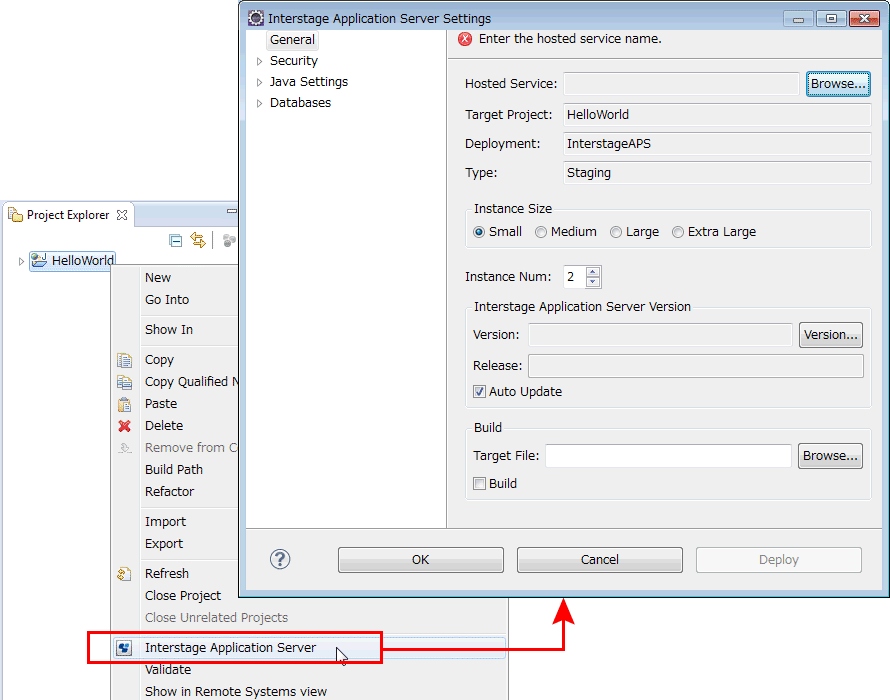
設定項目については「3.2.7 ユーザアプリケーション配備」の「表3.2 Deploy画面設定項目」を参照してください。
注意
プロジェクトを2つ以上選択した状態では、コンテキストメニューの"Interstage Application Server"は有効になりません。配備対象のプロジェクトを1つだけ選択するか、プロジェクトを1つも選択しない場合に"Interstage Application Server"が有効になります。
本画面では以下の項目が設定可能です。
アプリケーション実行基盤が管理するレルムの設定を行います。
[Security]-[file Realms]を選択すると以下のような画面が表示されます。
図3.8 file Realms画面
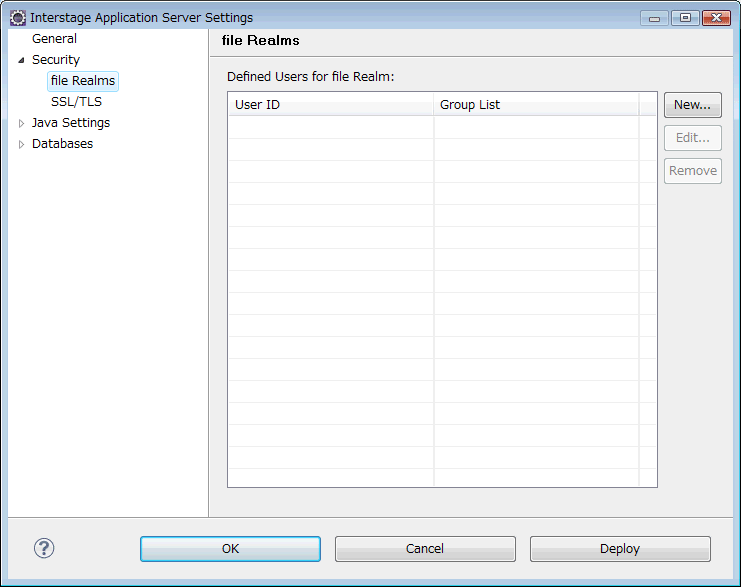
[User ID]には、file Realmにユーザ名として定義されたユーザIDが表示されます。
[Group List]には、ユーザが属するグループが表示されます。複数指定されている場合は、“,”(カンマ)で区切られて表示されます。
[New…]ボタンをクリックすると、file Realmを新規作成するダイアログが表示されます。
図3.9 file Realm新規作成画面
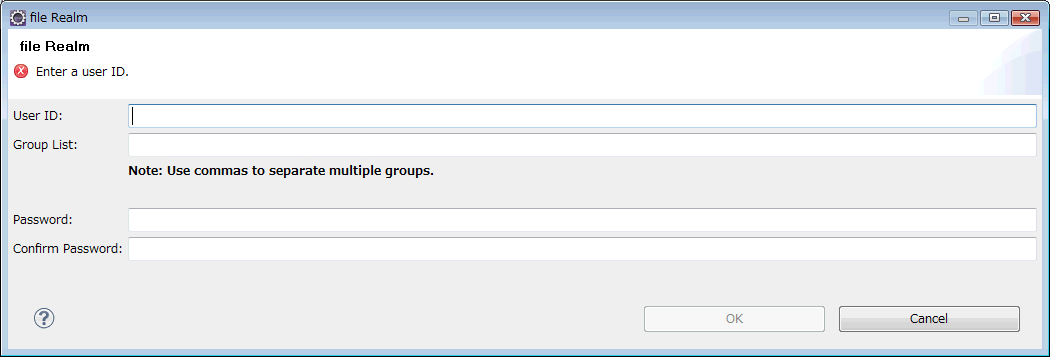
設定項目については「3.2.6 Eclipseプラグインによる定義」の「file Realm定義」を参照してください。
ユーザIDを1つ選択し[Edit]ボタンをクリックすると、file Realmを変更するダイアログが表示されます。
ユーザIDを選択し[Remove]ボタンをクリックすると選択したユーザIDが削除されます。複数のユーザIDを選択することも可能です。
注意
Editボタンでfile Realm画面を表示した場合、PasswordおよびConfirm passwordには何も表示されません。ただし、前回設定時の情報を保持していますので、パスワードを変更する場合のみPasswordおよびConfirm passwordを設定してください。
アプリケーション実行基盤で使用するHTTPSリスナーの設定を行います。
[Security]-[SSL/TLS]を選択すると以下のような画面が表示されます。
図3.10 SSL/TLS画面
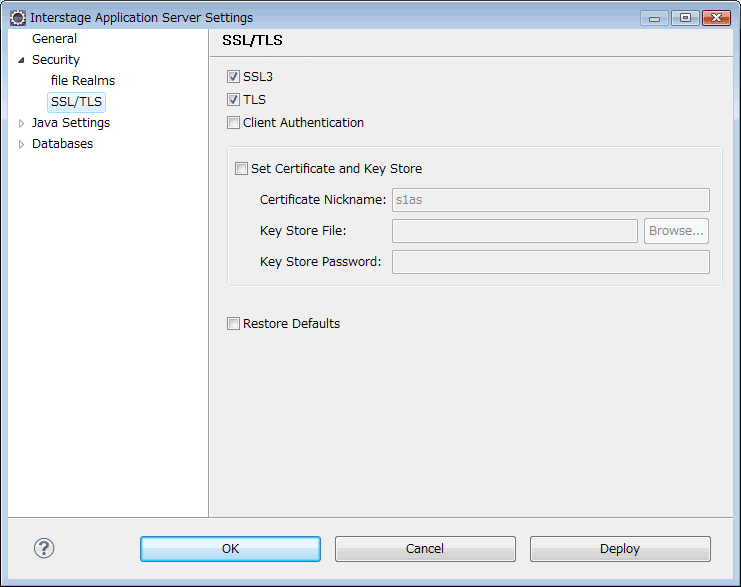
設定項目については「3.2.6 Eclipseプラグインによる定義」の「SSL/TLS定義」を参照してください。
注意
SSL設定は本製品が公開するポート番号443に反映されます。
初期状態では、登録済みの自己証明書(slas)にてSSL通信が可能ですが、セキュリティ上のリスクがあるため、実際の運用では使用しないようにしてください。
アプリケーション実行基盤のJava実行環境(Java VM Options)の設定を行います。
[Java Settings]-[Java VM Options]を選択すると以下のような画面が表示されます。
図3.11 Java VM Options画面

アプリケーションの動作特性や規模に従って、インスタンスサイズ(利用可能なメモリ容量)を考慮し、必要なJava ヒープサイズおよびJavaスタックサイズを決めてください。
設定項目については「3.2.6 Eclipseプラグインによる定義」の「Java Settings」を参照してください。
アプリケーション実行基盤のSQL Azure の設定を行います。
[Databases]-[SQL Azure]を選択すると以下のような画面が表示されます。
図3.12 SQL Azure画面
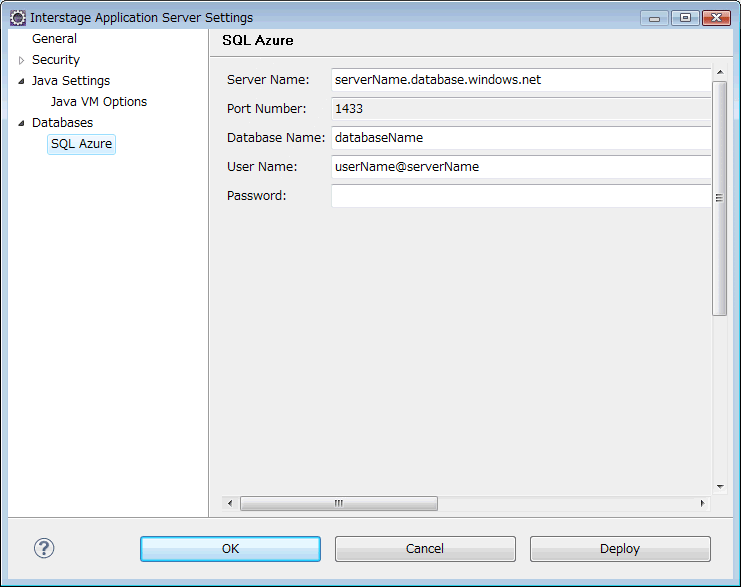
設定項目については「3.2.6 Eclipseプラグインによる定義」の「Databases」を参照してください。